Что сделать чтобы мышка не щелкала
Тихий мышиный клик
Способ заставить её, делать это по-тихому.
Мне это очень актуально ибо ребёнок спит,
ночью слышен каждый шорох, не говоря уж про систематичные клики.
Откуда собственно происходит громкий клик?
Источник клика обычно микро-переключатель, пластиковый корпус усиливает этот звук.
Важнее убрать источник громкого клика.
Как сделать это не меняя микро-переключатели?
Фокус получится только если у вашей мыши, микро-переключатели вот такого типа:
Немного картинок и видео
Моя мыша, готовая к операции:
Решение:
Уменьшить свободный ход подвижного контакта, он красный на картинке.
Необходимо разобрать кнопку, и поджать верхний контакт к нижнему, он зелёный на картинке.
1) Зазор нужно оставить обязательно.
2) Необходимо быть предельно аккуратным.

Таким образом зазор станет меньше, ход станет меньше, как следствие, клик станет значительно тише.
Я даже делал его еле слышным, но это уже не очень комфортно.
Ну и коротенькая видео-инструкция:
Рекомендую тренироваться на трупиках, перед тем как переходить на живое.
UPD: Подробно про вскрытие микро-переключателя от опробовавшего метод, пишет 4vanger.
Проще всего — просунуть узкое лезвие в щель около края с длинной стороны и одновременно потянуть крышку вверх. Второй вариант — подсунуть лезвие с узкой стороны вниз и потянуть вверх и к себе. Это несколько опаснее — крышка может треснуть.
Устанавливать корпус микро-переключателя проще перевернув мышь уверху пузом — иначе белая кнопочка может выпасть и её будет очень сложно найти.
Мышь продолжает щелкать сама по себе в Windows 10 [ЛУЧШИЕ РЕШЕНИЯ]
Мышь – полезный аппаратный компонент, который помогает пользователям легче перемещаться по компьютеру, чем при использовании клавиш навигации или сенсорной панели. Иногда кажется, что мышь обладает собственной волей и начинает беспорядочно двигаться, или щелкает сама.
Это странное поведение мыши обычно вызывается внешними факторами, такими как пылинки, попавшие внутрь нее, или проблемами с программным обеспечением, такими как проблемы обновления драйверов.
Как я могу починить мою мышь, если она сама начинает щелкать?
Ваша мышь является одним из наиболее важных устройств ввода, однако многие пользователи сообщали о проблемах с их мышью. Говоря о проблемах, пользователи сообщили о следующих проблемах:
Решение 1. Очистите мышь и подключите ее к другому порту.
Иногда небольшая пыль может вызвать эту проблему, и если это произойдет, просто откройте вашу мышь и очистите ее сжатым воздухом. Если проблема не устранена, попробуйте подключить мышь к другому USB-порту.
Если это не сработает, вы можете поменять местами левую и правую кнопку мыши и проверить, появляется ли проблема снова. Для этого выполните следующие действия:
Проверьте, если проблема все еще появляется. Если нет, возможно, ваш левый переключатель изношен.
Если ваша мышь подключена к USB 3.0 и не работает должным образом, возможно, проблема в порте. Ознакомьтесь с этим пошаговым руководством, чтобы устранить проблемы с портом USB 3.0.
Если у вас возникли проблемы с открытием приложения Настройка, обратитесь к этой статье, чтобы решить эту проблему.
Решение 2. Обновите драйвер мыши
Знаете ли вы, что большинство пользователей Windows 10 имеют устаревшие драйверы? Будьте на шаг впереди, используя это руководство.
Windows не может автоматически найти и загрузить новые драйверы? Не волнуйтесь, мы вас обеспечим.
Решение 3 – Проверьте программное обеспечение для дистанционного управления
Если вы заметили, что щелчки мышью не случайны, это означает, что вашим компьютером можно управлять удаленно. В этом случае выполните следующие действия:
Безопасный режим не работает на Windows 10? Не паникуйте, это руководство поможет вам преодолеть проблемы с загрузкой.
Выполните полное сканирование системы непосредственно из Защитника Windows. Узнайте, как это делается прямо здесь!
Решение 4 – Отключить тачпад
Если ваша мышь продолжает нажимать, возможно, проблема в сенсорной панели. Иногда вы можете случайно коснуться сенсорной панели, и это приведет к щелчку мыши.
Это небольшая проблема, но она может быть довольно раздражающей, и для ее устранения рекомендуется выключить сенсорную панель. Есть несколько способов сделать это, но обычно вы можете сделать это быстро прямо из приложения Настройки, выполнив следующие действия:
После этого ваша сенсорная панель должна быть отключена, как только вы подключите к ней мышь.
Еще один способ отключить сенсорную панель – использовать ее программное обеспечение. Программное обеспечение для сенсорной панели имеет все виды функций, а также позволяет отключать сенсорную панель при подключении мыши, поэтому вы можете проверить ее.
Просто найдите клавишу, на которой есть значок сенсорной панели, и нажмите эту клавишу, удерживая клавишу Fn.
Если вы не можете найти сочетание клавиш, обязательно ознакомьтесь с руководством по эксплуатации вашего ноутбука для получения подробных инструкций. После отключения сенсорной панели проблема с мышью должна быть решена.
Если вам нужна дополнительная информация о том, как отключить тачпад при подключении мыши к ноутбуку, прочитайте эту специальную статью для получения дополнительной информации.
Решение 5 – Отключить функцию Click Click
По словам пользователей, иногда ваша мышь может продолжать нажимать самостоятельно из-за функции щелчка. Это может быть полезной функцией для некоторых пользователей, но также может иногда мешать вашему щелчку.
Чтобы решить эту проблему, рекомендуется отключить эту функцию, выполнив следующие действия:
После отключения этой функции проблема должна быть решена, и ваша мышь должна перестать щелкать самостоятельно.
Решение 6 – Отключить сенсорный экран
По словам пользователей, если мышь продолжает щелкать сама по себе, проблема может быть связана с вашим сенсорным экраном. Неизвестно, как ваш сенсорный экран мешает работе мыши и заставляет его щелкать, но несколько пользователей нашли обходной путь.
Чтобы решить проблему с щелчком мыши, вам необходимо отключить сенсорный экран. Это довольно просто, и вы можете сделать это, выполнив следующие действия:
После отключения сенсорного экрана проблемы с мышью должны быть решены. Это просто обходной путь, но он работает в зависимости от пользователей, так что не стесняйтесь попробовать.
Нужна дополнительная информация о том, как отключить сенсорный экран в Windows 10? Проверьте это руководство, чтобы узнать больше.
Решение 7 – Проверьте переключатели на вашей мыши
Прежде чем начать, мы должны упомянуть, что это продвинутое решение, и если вы не будете осторожны, вы можете навсегда повредить мышь. Мы не несем ответственности за любой ущерб, который может возникнуть в результате этого решения.
По словам пользователей, им удалось решить проблему, просто добавив немного масла в свои переключатели мыши. Иногда ваши переключатели могут быть изношены, и вы можете решить проблему, просто добавив в них каплю масла.
Для этого сначала нужно отключить и открыть мышь. Затем найдите переключатели мыши.Теперь аккуратно добавьте каплю масла на переключатель и продолжайте нажимать кнопку мыши, пока все масло не окажется внутри переключателя.
Убедитесь, что излишки масла удалены с вашей мыши. Если вы получаете масло вне переключателей, обязательно удалите его, иначе вы можете повредить мышь. Как только переключатель смазан маслом, соберите свою мышь и снова подключите его к компьютеру.
Как мы уже говорили, это сложная и рискованная процедура, поэтому, если вам неудобно открывать мышь, вы можете полностью пропустить это решение.
Решение 8 – подумайте о покупке новой мыши
Как упоминалось ранее, переключатели мыши могут со временем изнашиваться, и в этом случае, возможно, стоит подумать о покупке новой мыши. Если эта проблема вызвана вашим оборудованием, самый простой способ – просто купить новую мышь.
Мы уже рассмотрели лучшие мыши для Windows 10, поэтому обязательно ознакомьтесь с нашим списком. Если вы ищете игровую мышь, у нас также есть список лучших игровых мышей, которые вы можете купить.
Этот инструмент автоматически обновит все устаревшие драйверы на вашем ПК, защищая вас, повреждая вашу систему при загрузке и установке неправильных версий драйверов.
Отказ от ответственности : некоторые функции этого инструмента не являются бесплатными.
Это об этом. Выполнив все шаги, упомянутые выше, ваша мышь должна работать как положено.
Если у вас есть другие предложения или вопросы, не стесняйтесь оставлять их в разделе комментариев ниже, и мы обязательно их рассмотрим.
СВЯЗАННЫЕ ИСТОРИИ, КОТОРЫЕ ВЫ ДОЛЖНЫ ПРОВЕРИТЬ:
Почему мышка кликает 2 раза вместо одного: исправляем двойной клик
Когда при одном клике мышкой происходит двойной щелчок, то это не нормальная ситуация. В этой статье я расскажу, как убрать двойной клик на мышке. Вы могли случайно настроить эту особенность. В таком случае, никакой поломки нет, и вы сможете вернуть нормальную ситуацию. Иначе, это может быть механическая проблема, вызванная износом. Но и при таком варианте неполадку можно убрать. О том, как исправить двойной клик у мышки, описано в данной инструкции.
Почему появляется двойной клик
Двойной клик сам по себе – это очень полезная функция. Однако он бывает не всегда удобен для пользователей. Поэтому в настройках предусмотрен вариант, когда клики мышью «упрощаются». Сделать это можно, нажав сочетание клавиш, поэтому вы не всегда можете понять, что включили «залипание», изменили свойства папок или скорость нажатий. Если вы случайно включили одну из этих настроек, то вам может показаться, что мышка делает двойной клик, когда не должна так действовать.
Второй тип ошибки – сбой в драйвере. Её очень просто убрать. Если проблема касается этого пункта, то вы и дальше сможете без проблем пользоваться мышкой.
Третья неполадка, связанная с двойным нажатием, более серьёзная. Она касается механического износа. Каждый раз, когда вы кликаете по кнопке, контакт замыкается. Сигнал об этом поступает на микропроцессор. Но если контакт изношен, то происходит его колебание и многократное нажатие в течение нескольких миллисекунд. После чего он «успокаивается». Это явление называется «дребезг контакта». Если производитель мышки не предусмотрел данную ситуацию, компьютер будет воспринимать её как двойной щелчок мыши.
Как отключить двойной клик
Существует несколько вариантов, чтобы убрать неполадку. Решение зависит от причины, которая вызвала проблему. Я рекомендую проверить все способы, начиная от самых простых. Возможно, вы решите проблему за несколько минут.
Вариант 1: простые решения
Не следует пренебрегать самыми простыми действиями. Они способны убрать проблему – в подавляющем числе случаев. Я предлагаю выполнить такие операции:
Вариант 2: с помощью настроек
Ответ, почему на мышке срабатывает двойной клик, может скрываться в настройках. Обычно эти параметры можно выставить либо в свойствах мыши, либо в настройках папок. Проверить их следует так:
Вариант 3: переустановка драйвера
Причина, почему мышка кликает 2 раза вместо одного, может заключаться в драйвере девайса. Быстро эту проблему можно попробовать убрать описанным выше способом: «удалить» устройство, а затем перезагрузить ПК и включить мышь заново. Если же это не помогло, то установите последнюю версию драйвера вручную. Для этого перейдите на сайт производителя мыши, найдите свою модель, скачайте и установите ПО. Затем перезапустите компьютер. Если проблема была программной, то она должна решиться.
Вариант 4: установить специальную утилиту
Если проблема – механическая, то убрать её стандартными методами не выйдет. Установка специальной программы в этом случае – прекрасный способ, как отключить двойной клик на мышке. Данные утилиты «засекают» все нажатия, и если разница между ними составляет порядка 10 миллисекунд, то естественно, что оно не было сделано человеком. Программа отмечает такие нажатия, как ошибочные. Мышка начинает снова работать, как раньше.
Среди доступных утилит – MouseFix, Left Mouse Button Fix и подобные. Я советую почитать о них отзывы или поискать другое ПО в интернете. Главное условие – надёжность, чтобы вы случайно не установили на свой компьютер вирус. Смотрите по отзывам к программе и по сайту, на котором её скачиваете.
Вариант 5: самостоятельный ремонт
Этот вариант предполагает разную степень сложности. Возможно, придётся полностью разобрать мышь, отогнуть пружину микропереключателя и собрать её заново. А может быть и вариант, когда нужно заняться пайкой, учитывая электрическую схему устройства. Инструкции и примеры есть в интернете. Я рекомендую заниматься самостоятельным ремонтом только в том случае, если вы знаете, что делаете, или если хотите поэкспериментировать, а само устройство вам не так важно.
Вариант 6: обратиться в сервисный центр
Если предыдущие пункты не помогли, то необходимо отдать девайс в ремонт. Если мышка служит вам более 5 лет, то подумайте о её полной замене. Но в любом случае, в хорошем сервисном центре вам могут дать ценные советы и починить девайс.
Как видите, если мышка нажимает 2 раза вместо одного, то эту проблему можно устранить. Когда не подошли простые методы, а разбираться со сложными нет времени или желания, то лучше обратиться в сервисный центр. Помните, что любая мышка будет изнашиваться через годы использования. Всё зависит от её первоначального качества. Надеюсь, данная статья поможет вам убрать все проблемы с устройством и вновь наслаждаться его работой.
Как убрать двойной клик на мышке : Один комментарий
Бесшумные желтые кнопки для мыши и возвращение мышиного короля
Недавно я писал про покупку бесшумной мышки Forka и как я рад ее тихой работе. С прискорбием сообщаю, что мышь сдохла, проработав едва пару недель. Судя по всему, там полетела микросхема. Не покупайте мышки Forka. Если хочется, что бы своя мышь работала тихо, можно просто купить бесшумные кнопки и установить в нее. Я оценил преимущества тихой работы мышки и заказал на Али партию таких же кнопок с желтым колпачком, какие были установлены в Форке. Продавец называет эти кнопки «бесшумными», но правильнее именовать их «тихими», так как полной бесшумности при работе они не обеспечивают.
Модернизация старой мышки до тихого состояния работы имеет ряд преимуществ перед покупкой сомнительных бесшумных мышек у китайцев. Цена модернизации во много раз меньше, чем покупка целой мыши и выполнить ее может любой человек, который в состоянии включить паяльник в розетку. Даже обычные проводные недорогие офисные мыши, типа OP-620, работают более 10 лет. То есть их надежность не вызывает сомнений. Если их и перестают использовать, то чаще всего это связано с повреждением кабеля. Иногда у мыши изнашивается левая кнопка и она глючит при работе, появляется так называемый «даблклик», когда одинарное нажатие мышка воспринимает как двойное. Если мышь подхватила даблклик, то пользоваться ей решительно невозможно и нужно перепаивать кнопку. Однажды видел даже, как тепловентилятор оплавил у юзера хвост мыши. Но за свою обширную рабочую практику я ни разу не встречал, что бы мышь померла из-за проблем с электроникой. Имеется ввиду, ни разу до Форки.
У меня дома несколько мышек, у двух из которых был даблклик. Мышки с даблкликом все равно нужно было ремонтировать, а основного рабочего грызуна хотелось эксплуатировать в тихом состоянии. Для этого я и купил тихие желтые кнопки. На Али есть еще красные, но я искал именно желтые, так как в каментах под Форкой писали, что красные плохо работают.
Характеристики
Кнопки с тихим нажатием для мыши
Желтый колпачок
Размер 6*6*7.3 мм
Бренд неизвестен
Кпопки пришли в пакете с пупыркой, в наличии все 10 штук 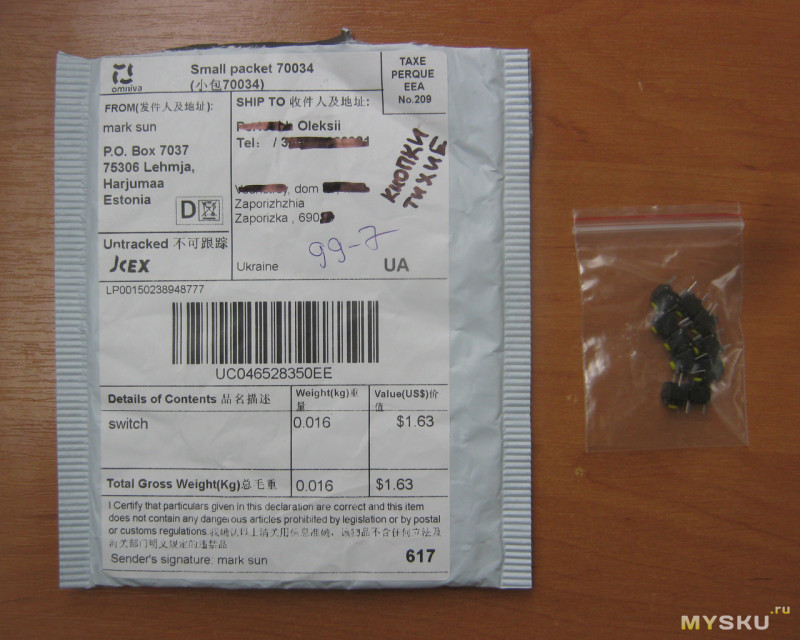




По размеру тихие кнопки подходят для установки в мыши вместо классических «клацающих» кнопок 
По длине они вдвое короче, но высота, ширина, посадочные места(2 контакта вместо трех) и положение нажимаемой части у них совпадают 
Состоит тихая кнопка из пластиковых корпуса и колпачка, который при нажатии давит на тонкую металлическую мембрану. Мембрана, в свою очередь, замыкает контакты кнопки 
Мембрана тоненькая 
Принцип работы 
Такая хлипкая конструкция вызывает сомнения в ее надежности при длительном использовании. Строение классической клацающей кнопки для мыши, где работает толстая подпружиненная пластина, внушает больше доверия 
Я заменил кнопки в своей основной мыши A4TECH SWOP-48 (проводная, более 10 лет), Logitech M-BT58 c даблкликом (проводная, более 10 лет) и в беспроводной A4TECH RFSOP-19, тоже хромавшей даблкликом на левую кнопку.
На подстраховке оставил клацающую мышь A4TECT OP-350.
Модернизированные мыши стали работать тихо, хотя полностью от звука нажатия избавиться не удалось. Звук есть, но он очень тихий по сравнению с резким звуком обычных кнопок.
На A4TECH RFSOP-19 хочу остановиться особо и пуститься в сентиментальные воспоминания. Вот этот красавец 
Эту беспроводную мышь мне в 2003 году на день рождения подарила администрация предприятия, где я работал. Стоила такая мышь приличных денег и по тем временам была очень крутой. Оптическая мышь! Беспроводная. В те годы большинство людей не имело компьютеров вообще, ни на работе, ни дома. А у подавляющего большинства остальных были шариковые мышки, в которых при движении по столу крутился шарик и задавал, таким образом, координаты. Ролики этих мышек, да и сами шарики, приходилось постоянно чистить от грязи- снизу мыши был специальный лючок для быстрого извлечения шарика. Естественно, мыши были проводные.
На фоне этого компьютерного средневековья, беспроводная оптическая мышь была просто космосом, мышиным королем. Мышиным, мать его, королем космоса. Но пользовался я ей недолго. Довольно быстро, года через 2, мышь начала глючить на левую кнопку- одинарное нажатие она стала воспринимать как двойное. Классический даблклик, но тогда я этого не знал. Мышь поломалась, решил я и положил в какой-то ящик. Шли годы, я увеличивал свои познания, временами натыкался на мышь и думал ее отремонтировать, но все руки не доходили. И вот теперь я решил, пора!
Снял крышку, обратите внимание на дату 
Вытащил нижнюю плату. На ней стояли кнопки нонейм. A4TECH создали крутую по тем временам мышь, качественно сделали платы… 
и установили в них дешевые безымянные кнопки, восхитительно 
Я без проблем перепаял кнопки, в плату они стали как надо 

Собрал, проверил, работает. Кнопки нажимаются тихо, даблклика нет.
Достоинства и недостатки тихих кнопок с желтым колпачком
-сомнительная для долговременного использования конструкция
+тихо работают
+взаимозаменяемы с обычными кнопками для мыши
Я понимаю, что продолжительность работы этих кнопок под вопросом. Для себя постановил, что если кнопки протянут года два, то хорошо. Перепаивать кнопки раз в два года нет никаких проблем, зато мышь будет тихо работать. Проработают год, ну ок. А там, авось, лет пять без перепайки протянут, тогда вообще прекрасно. Все покажет время. Если поломаются за месяц, это тоже трагедией не станет- просто поменяю обратно на обычные кнопки. Если что, зайдите сюда через год и спросите, как все сложилось.
UPD1: Пользуюсь мышкой с этими тихими кнопками уже ровно год, все работает отлично, проблем нет. Ночные клики больше никому не мешают.
Мышь продолжает щелкать сама по себе в Windows 10 [ЛУЧШИЕ РЕШЕНИЯ]
Мышь продолжает щелкать сама по себе в Windows 10 [ЛУЧШИЕ РЕШЕНИЯ]
Мышь — полезный аппаратный компонент, который помогает пользователям легче перемещаться по компьютеру, чем при использовании клавиш навигации или сенсорной панели. Иногда кажется, что мышь обладает собственной волей и начинает беспорядочно двигаться, или щелкает сама.
Это странное поведение мыши обычно вызывается внешними факторами, такими как пылинки, попавшие внутрь нее, или проблемами с программным обеспечением, такими как проблемы обновления драйверов.
Как я могу починить мою мышь, если она сама начинает щелкать?
Ваша мышь является одним из наиболее важных устройств ввода, однако многие пользователи сообщали о проблемах с их мышью. Говоря о проблемах, пользователи сообщили о следующих проблемах:
Решение 1. Очистите мышь и подключите ее к другому порту.
Иногда небольшая пыль может вызвать эту проблему, и если это произойдет, просто откройте вашу мышь и очистите ее сжатым воздухом. Если проблема не устранена, попробуйте подключить мышь к другому USB-порту.
Если это не сработает, вы можете поменять местами левую и правую кнопку мыши и проверить, появляется ли проблема снова. Для этого выполните следующие действия:
Проверьте, если проблема все еще появляется. Если нет, возможно, ваш левый переключатель изношен.
Если ваша мышь подключена к USB 3.0 и не работает должным образом, возможно, проблема в порте. Ознакомьтесь с этим пошаговым руководством, чтобы устранить проблемы с портом USB 3.0.
Решение 2. Обновите драйвер мыши
Решение 3 — Проверьте программное обеспечение для дистанционного управления
Если вы заметили, что щелчки мышью не случайны, это означает, что вашим компьютером можно управлять удаленно. В этом случае выполните следующие действия:
Безопасный режим не работает на Windows 10? Не паникуйте, это руководство поможет вам преодолеть проблемы с загрузкой.
Решение 4 — Отключить тачпад
Это небольшая проблема, но она может быть довольно раздражающей, и для ее устранения рекомендуется отключить сенсорную панель. Есть несколько способов сделать это, но обычно вы можете сделать это быстро прямо из приложения Настройки, выполнив следующие действия:
После этого ваша сенсорная панель должна быть отключена, как только вы подключите к ней мышь.
Еще один способ отключить сенсорную панель — использовать ее программное обеспечение. Программное обеспечение для сенсорной панели имеет все виды функций, а также позволяет отключать сенсорную панель при подключении мыши, поэтому вы можете проверить ее.
Просто найдите клавишу, на которой есть значок сенсорной панели, и нажмите эту клавишу, удерживая клавишу Fn.
Если вам нужна дополнительная информация о том, как отключить тачпад при подключении мыши к ноутбуку, прочитайте эту специальную статью для получения дополнительной информации.
Решение 5 — Отключить функцию Click Click
По словам пользователей, иногда ваша мышь может продолжать нажимать самостоятельно из-за функции щелчка. Это может быть полезной функцией для некоторых пользователей, но также может иногда мешать вашему щелчку.
Чтобы решить эту проблему, рекомендуется отключить эту функцию, выполнив следующие действия:
После отключения этой функции проблема должна быть решена, и ваша мышь должна перестать щелкать самостоятельно.
Решение 6 — Отключить сенсорный экран
По словам пользователей, если мышь продолжает щелкать сама по себе, проблема может быть связана с вашим сенсорным экраном. Неизвестно, как ваш сенсорный экран мешает работе мыши и заставляет его щелкать, но несколько пользователей нашли обходной путь.
Чтобы решить проблему с щелчком мыши, вам необходимо отключить сенсорный экран. Это довольно просто, и вы можете сделать это, выполнив следующие действия:
После отключения сенсорного экрана проблемы с мышью должны быть решены. Это просто обходной путь, но он работает в зависимости от пользователей, так что не стесняйтесь попробовать.
Нужна дополнительная информация о том, как отключить сенсорный экран в Windows 10? Проверьте это руководство, чтобы узнать больше.
Решение 7 — Проверьте переключатели на вашей мыши
Прежде чем начать, мы должны упомянуть, что это продвинутое решение, и если вы не будете осторожны, вы можете навсегда повредить мышь. Мы не несем ответственности за любой ущерб, который может возникнуть в результате этого решения.
По словам пользователей, им удалось решить проблему, просто добавив немного масла в свои переключатели мыши. Иногда ваши переключатели могут быть изношены, и вы можете решить проблему, просто добавив в них каплю масла.
Для этого сначала нужно отключить и открыть мышь. Затем найдите переключатели мыши. Теперь аккуратно добавьте каплю масла на переключатель и продолжайте нажимать кнопку мыши, пока все масло не окажется внутри переключателя.
Убедитесь, что излишки масла удалены с вашей мыши. Если вы получаете масло вне переключателей, обязательно удалите его, иначе вы можете повредить мышь. Как только переключатель смазан маслом, соберите свою мышь и снова подключите его к компьютеру.
Как мы уже говорили, это сложная и рискованная процедура, поэтому, если вам неудобно открывать мышь, вы можете полностью пропустить это решение.
Решение 8 — подумайте о покупке новой мыши
Как упоминалось ранее, переключатели мыши могут со временем изнашиваться, и если это так, возможно, стоит подумать о покупке новой мыши. Если эта проблема вызвана вашим оборудованием, самый простой способ — просто купить новую мышь.
Этот инструмент автоматически обновит все устаревшие драйверы на вашем компьютере, защищая вас, повреждая вашу систему при загрузке и установке неправильных версий драйверов.
Отказ от ответственности : некоторые функции этого инструмента не являются бесплатными.
Вот и все. Выполнив все шаги, упомянутые выше, ваша мышь должна работать как положено.
Если у вас есть какие-либо другие предложения или вопросы, не стесняйтесь оставлять их в разделе комментариев ниже, и мы обязательно их рассмотрим.
СВЯЗАННЫЕ ИСТОРИИ, КОТОРЫЕ ВЫ ДОЛЖНЫ ПРОВЕРИТЬ:
Примечание редактора . Этот пост был первоначально опубликован в июле 2016 года и с тех пор был полностью переработан и обновлен для обеспечения свежести, точности и полноты.




